Fortnite IS-MF02-5 Hatası: Düzeltmenin 2 Yolu (08.13.25)
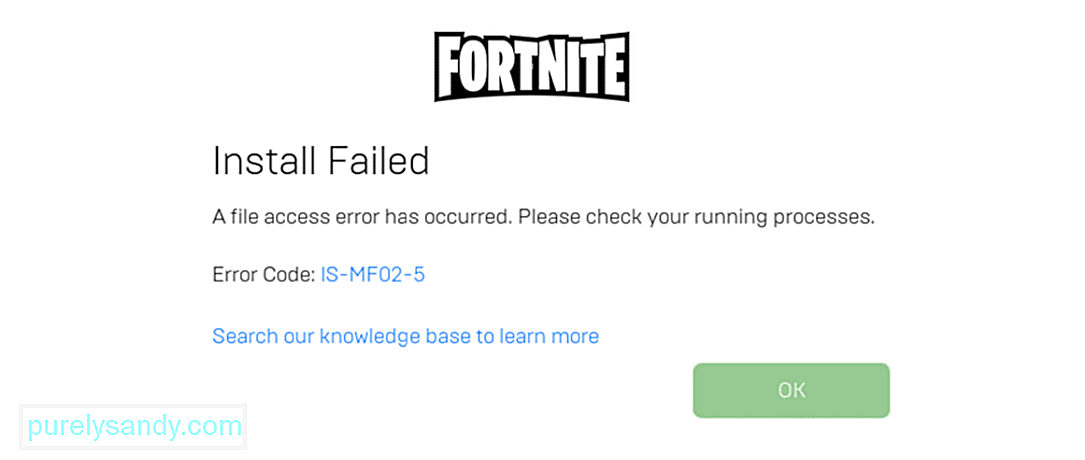 fortnite is-mf02-5 hatası
fortnite is-mf02-5 hatasıError IS-MF02-5, Fortnite'ta çoğunlukla güncelleme işlemi sırasında ortaya çıkan, biraz yaygın ve kalıcı bir hatadır. Oyunu güncellemeye çalıştığınızda bu sorunla karşılaşabilirsiniz ve güncelleme cihazınıza yüklenmeyecektir. Bu, nihayetinde Fortnite'ı çevrimiçi olarak da oynayamayacağınız anlamına geliyor ve bu da açıkçası oldukça can sıkıcı bir durum.
Fortnite'ın yeni bir güncellemesi düştüyse ve bu sorunla karşılaşmaya başlayan en son oyunculardan biriyseniz, denemek için birkaç harika çözümden fazlasının olduğunu öğrenmekten memnun olacaksınız. Fortnite'ta Hata IS-MF02-5'i denemeniz ve kurgulamanız için işte bunlardan birkaçı.
Fortnite'da Hata IS-MF02-5 Nasıl DüzeltilirBu sorun oldukça kalıcı ve kurtulmak biraz zor, bu yüzden ateşe kendiniz ısrar ederek ateşle karşılık vermeniz önerilir. Cihazınız bu can sıkıcı hatayla karşılaşmadan nihayet güncellemeyi yükleyene kadar tekrar tekrar denemeye devam edin. Kulağa pek öyle gelmeyebilir, ancak bu çözüm aslında Fortnite'ı güncellemeye çalıştıklarında IS-MF02-5 hatasıyla karşılaşan birçok farklı oyuncu için işe yaradı.
Ayrıca, cihazınızı yeniden başlattıktan sonra bu sürekli yeniden denemeyi denemeniz önerilir. Cihazınızı yeniden başlattıktan sonra, güncelleme kurulumunu çalışana kadar veya en azından birkaç dakika boyunca tekrar tekrar denemeye devam edin. Bu çözüm çalışmadan yeterince uzun süre denedikten ve aynı şeyi tekrar tekrar yapmaktan bıktıktan sonra, aşağıda sunduğumuz diğer çözüme geçin.
Bu sorundan kurtulmanın en iyi yollarından biri, bilgisayarınızdaki belirli birkaç uygulamanın ayarlarını değiştirmeyi denemektir. Bunu yapmak için klavyenizdeki 'Windows' ve 'R' tuşuna aynı anda basarak 'Çalıştır' menüsünü açmanız gerekecek. Bunu yaptıktan sonra, görünen çubuğa "services.msc" kelimesini tam olarak yazın, ancak yanına tırnak işareti eklemediğinizden emin olun.
Artık önünüzdeki ekranda seçim yapabileceğiniz birçok farklı seçenek göreceksiniz. İlk olarak, bu menüde bulacağınız BattleEye Hizmetini bulun ve çift tıklayın. Bir kez daha birkaç farklı seçenek göreceksiniz. 'Başlangıç türü' yazan seçeneği otomatik (gecikmeli başlatma) olarak değiştirin.
Bu işlemi bir kez daha tekrarlayın, ancak bu sefer BattleEye Hizmeti yerine EasyAntiCheat adlı seçeneğe çift tıklamanız gerekecek. EasyAntiCheat'e çift tıklayın ve bir kez daha başlatma türünü otomatik (gecikmeli başlatma) olarak ayarlayın. Tüm değişiklikleri uyguladığınızdan ve ardından tüm uygulamaları kapattığınızdan ve bilgisayarınızı yeniden başlattığınızdan emin olun. Şimdi istemciyi tekrar başlatın ve Fortnite'ı güncellemeyi deneyin. Hata artık oluşmamalı, yani Fortnite sorunsuz bir şekilde güncellenecek ve tekrar oynayabileceksiniz.
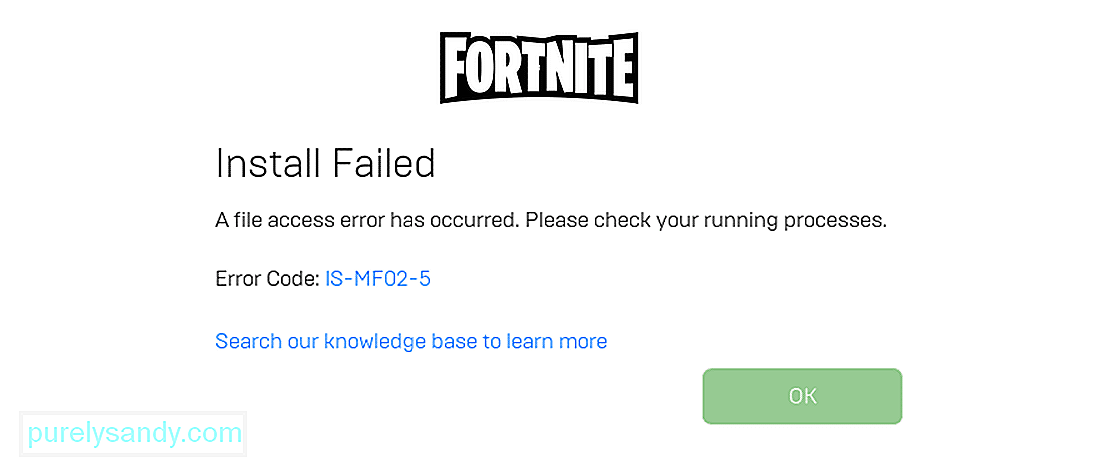
Youtube videosu: Fortnite IS-MF02-5 Hatası: Düzeltmenin 2 Yolu
08, 2025

